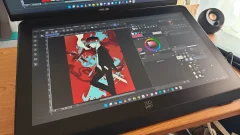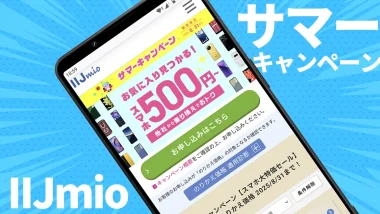TourBox Techさんから、TourBox Eliteをレビュー用に提供していただきました。主にクリエイター向けの左手(もしくは右手)デバイスで、無数のソフトに操作を適用できるデバイスです。
目次(見たいところからチェック!)
- 本記事は広告およびアフィリエイトプログラムによる収益を得ています。
TourBox Eliteのスペック
| サイズ | 約116 × 101 × 44 mm |
|---|---|
| 重量 | 約370g |
| 動作電圧 | 5V |
| 動作電流 | 50mA |
| 接続方式 | USB Type-C, Bluetooth 5.1 |
| 筐体素材 | ABS, PC |
| 内容物 | TourBox Elite本体、指示事項、クイックスタートガイド、サービスカード、電池(単3×2本) |
| 動作環境 | MacOS 10.10以上, Windows 7以上 |
パッケージ、内容品など
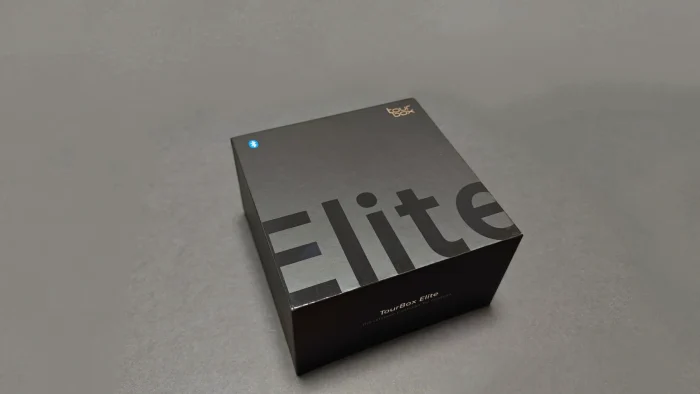
パッケージです。つや消しの箱に、つやのある文字で大きく「Elite」と書かれています。
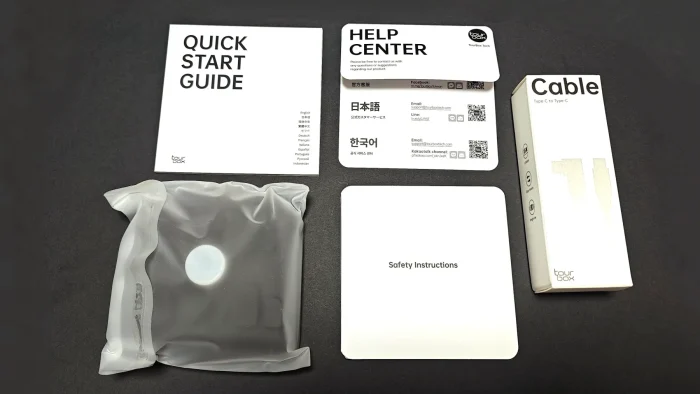
内容品一覧です。TourBox Elite本体、指示事項、クイックスタートガイド、サービスカード、電池(単3×2本)が入っていました。右端のUSB Type-Cケーブルは、送られてきた箱に同梱されていたものですが、商品ページのセット内容には書かれていないため、付属するかは断言できません。
本体、外観など

本体です。今回頂いたのはクラシックブラックで、この他にアイボリーホワイト、モダンブラックトランスルーセント(いわゆるスケルトンブラック)がカラーバリエーションとしてあります。
クラシックブラックは、つや消しの黒です。

裏面です。裏には、電源スイッチと、Bluetoothペアリング・接続先の切り替えに使うボタンがあります。ゴム足がついているので、使っている最中にずれることはありませんでした。

内容品でも書いたことですが、電池は内蔵ではなく、普通の単3電池です。内臓のリチウムイオンバッテリーだと、何度も使ううちにバッテリーがへたってしまいますが、単3電池であればその心配は無いので、長く使いやすくていいですね。
専用ソフト「TourBoxコンソール」
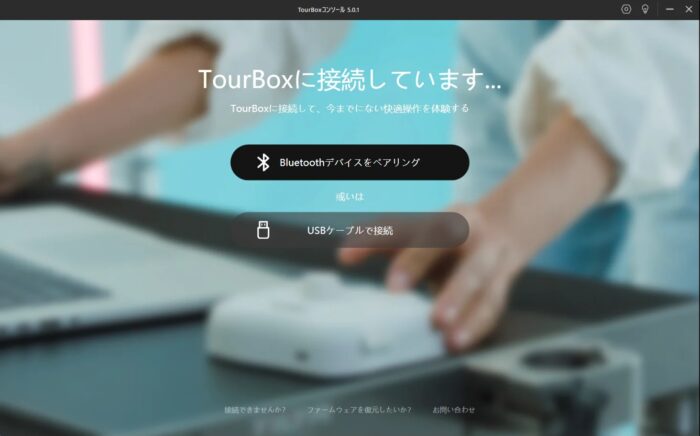
TourBox Eliteを使うには、専用のソフトの「TourBoxコンソール」を使います。TourBox Eliteを使うにはTourBoxコンソールが必須で、インストールしていない状態だと何も操作できません。
macOSとWindowsに対応しています。
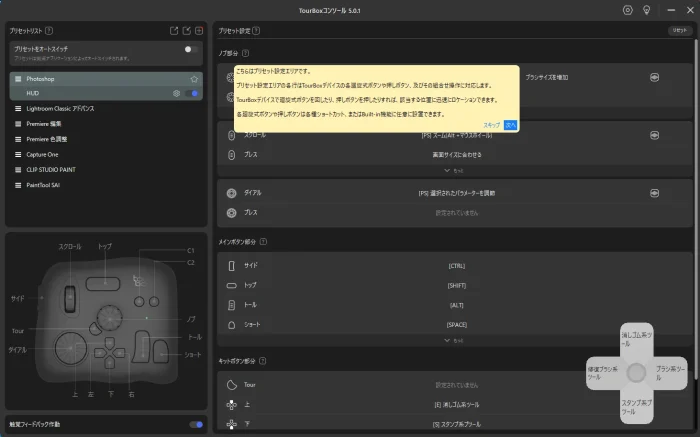
インストールして初めて起動すると、チュートリアルがあります。
プリセットをインポート
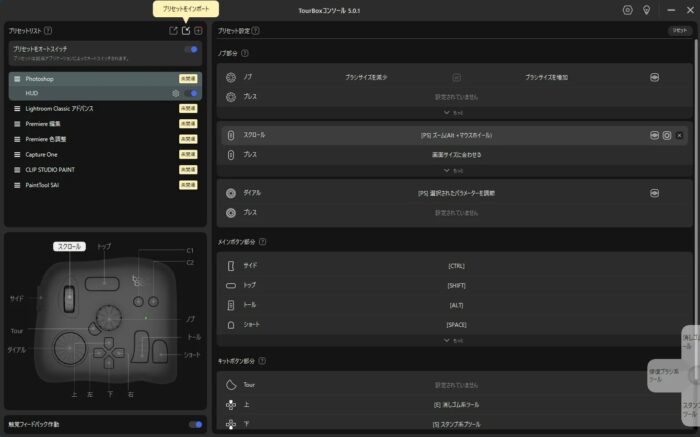
TourBox Eliteは、プリセットを自分で作成する他に、インポートすることもできます。
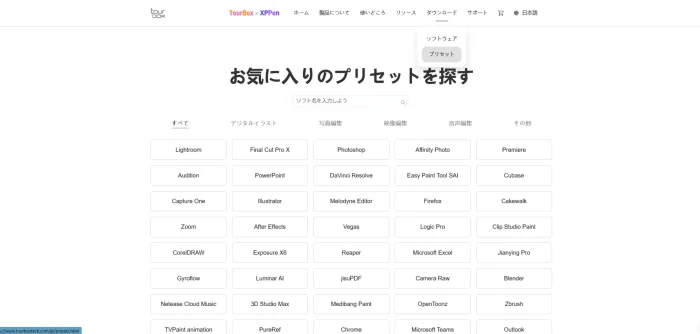
インポートするプリセットは、TourBoxのサイトに公開されているものはもちろん、公開されていなくても、他の人からもらったプリセットファイルをインポートすることもできます。私は、TourBoxのサイトに公開されているプリセットは全てTourBox社が作ったものなのかと思っていましたが、そうではなく(その多くが)ユーザーが作ったプリセットのようでした。
プリセットを作る
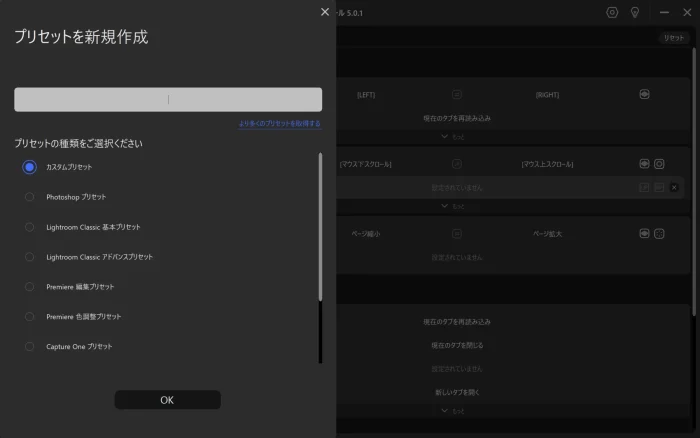
もちろん、プリセットを自分で作ることもできます。
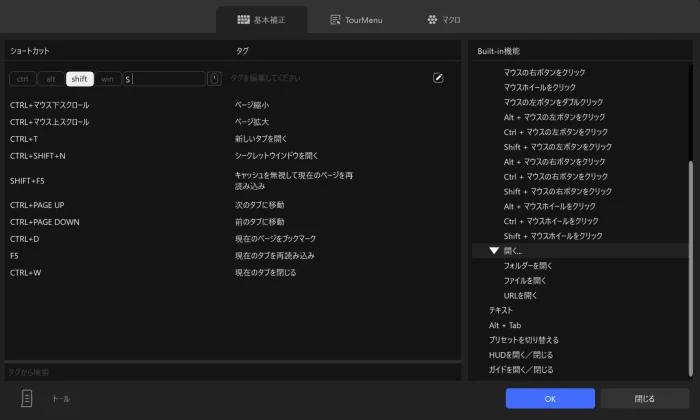
プリセットを作るときは、このようにキーボードの入力をぽちぽち入れると、それに対応した操作を割り当てることができます。キーボード入力だけでなく、マウスのボタン入力や、スクロールを設定することもできますし、同時押しなども可能。かなり設定の幅は広いです。
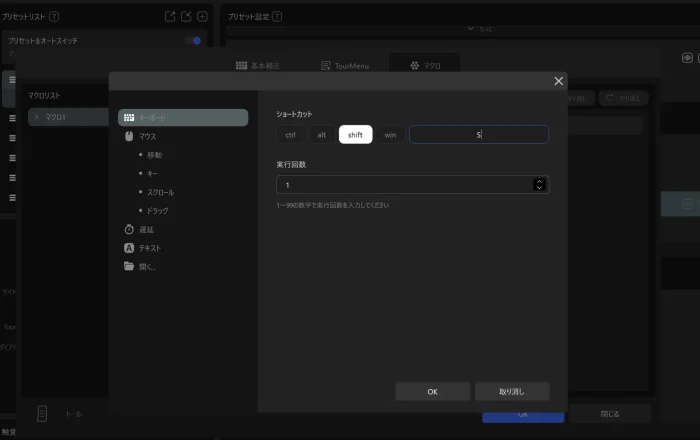
1つの操作を割り当てるだけでなく、マクロを作成し、複数の操作をまとめたものを作ることもできます。これも、キーボード操作だけでなく、マウスのカーソル移動や、ドラッグなども設定可能です。私はまだここまで深くいじれていないのですが、ここまで色々できれば、できない操作のほうが少ないのではないかと思います。
プリセットは1から作ることもできますが、個人的なおすすめとしては、まずはすでに存在するプリセットをインポートして、自分が使いづらいと思った操作から変えていくのが良いと思います。
ソフトとの関連付け
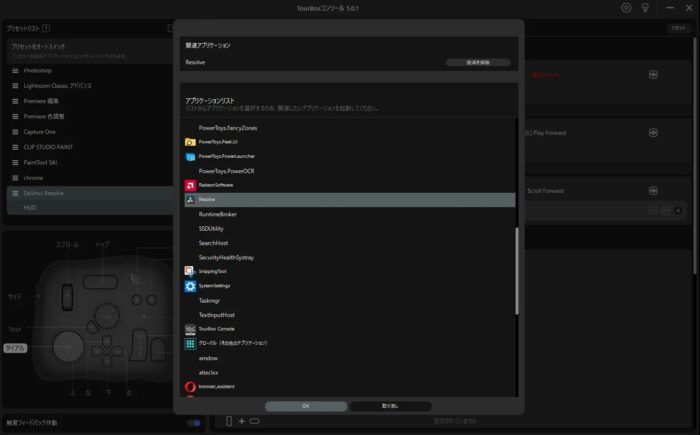
作ったプリセットは、PC上のソフトに関連付けることができます。プリセットを関連付けると、そのソフトがアクティブになっているときだけ、自動的にプリセットが適用されるようになります。つまり、他のソフトがアクティブなときは他のプリセットが適用される(もしくはそもそもTourBox自体を使わない)ように設定できるということです。プリセットの切り替えは自動で行われるので、切り替えは気にせずに操作できました。
Bluetooth & USB Type-Cの二刀流
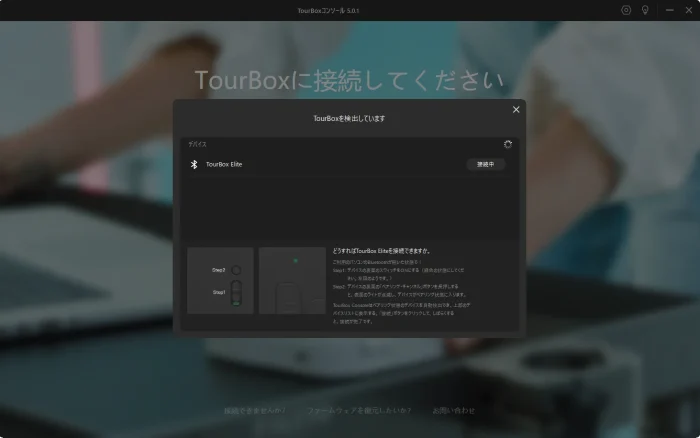
前モデルのTourBox Neoでは、USBケーブルでの有線接続でしか使えませんでした。TourBox Eliteでは、新たにBluetooth接続にも対応。TourBoxコンソールでペアリングすることで、無線でも使えるようになっています。しかも、ペアリングは2台登録可能。複数のPCでTourBox Eliteを使いたい場合でも、裏面のボタンを押すだけで接続先を切り替えることができます。
前モデルTourBox Neoからの進化点
前モデルのTourBox Neoからの進化点は以下の通りです。
- Bluetooth接続に対応
- 回転操作に触覚フィードバックを付けられるように
- 部品のアップグレード
数としては多くはないです。しかし、Bluetooth接続対応は目立たないながらも便利ですし、触覚フィードバックは絶対必要と思える点です(詳しくは後述)。
使ってみた感想
私の感想
プリセットは1から作ることもできますが、まずはすでに存在するプリセットをインポートして、自分が使いづらいと思った操作を少しづつ変えていくのがおすすめです。
Davinci Resolve Studio
全てのボタンのクリック音をまとめた動画です。ホイール(回転するもの)にも1つづつボタンが付いているので、本製品には全部で14個のボタンがあるのですが、それぞれのクリック感が異なります。触った感覚も、押した感覚も違うので、いちいち目を向けなくてもどれを操作したかが明確に分かり、操作しやすいです。
本製品には3つのホイールがあり、これもボタンと同様に触覚フィードバックがあります(触覚フィードバックを無くすこともできます)。形状が違うから振動自体が違って感じるのかもしれませんが、これもそれぞれ違った操作感があり、操作しやすさに繋がっています。触覚フィードバックをオフにしてしまうと、引っかかりが無くなってしまい、逆に操作しづらいので、触覚フィードバックは使ったほうがいいです。

ちなみに、この上の2つの動画は、TourBox Eliteを使って、Davinci Resolve Studioで作成した動画です。Davinci Resolve Studioは、TourBox社が用意したプリセットが存在するソフトです。今回はそれを適用して編集をしてみました。
こういった動画編集ソフトでは、動画や音声などのファイルを、編集タイムライン上で切ったり、移動させたりする操作が何度も必要になります。その際に、ファイルを切る位置など、細かい位置合わせをマウスで行うのはやりづらいんですよね。
TourBox Eliteはホイールが3つあるので、このような位置合わせがやりやすかったです。一度のスクロールで進む量も調節できるので、進めるスピードも変えられます。1回1回は小さな効果ですが、何度も繰り返しているうちに、ちりつもで左手デバイスの効果を実感するようになってきます。
日常の操作

このTourBox Eliteですが、前述のようにプリセットを作れば、Google ChromeやMicrosoft Edgeなど、インターネットブラウザーで使うこともできます。クリエイターでもない限り(もしくはクリエイターであっても)、PCではネットをブラウジングしている時間が一番長いのではないでしょうか。そのブラウジングで、タブを閉じるなどのタブの操作をTourBox Eliteに割り当てたりすると、もっと快適にブラウジングできるようになりました。
別に動画クリエイターではない私個人としては、ここが1番効果が高いと思いました。Photoshopなどを使うなら、もちろんさらに効果を感じられるはずです。
デジタル趣味絵描きの感想

Clip Studio Paintを使って、趣味でデジタル絵を描く私の姉にも少し(30〜60分程度)使ってもらって感想を聞きました。姉によると、良かったところとイマイチなところとして以下のような点があるとのことでした。
- 片手で済ませられることが増えて、操作数が明らかに減る
- 特に拡大縮小、1つ戻るボタンは効果が大きい
- (操作を覚えるほどの時間を使っていないので)操作を忘れることがあった
- 一瞬操作が効かなくなるときがあった
使ったと言っても、時間としては30分〜1時間程度と短いので、そこを考慮する必要はあります。しかしそれでも、操作のしやすさを実感していたようでした。
まとめ

良かったところとイマイチなところをまとめます。
- 片手で済ませられることが増えて、操作数が減る
- 日常のソフトでも効果を感じられる
- 3つのホイールが使いやすい
- 触覚フィードバックが快適
- 操作を覚える必要がある
- お高い
TourBox Eliteは、正直に言ってお高いです(2023年7月27日時点のAmazon価格で39,960円)。ですが、その分効果も大きいと思います。特にホイールが3つ付いているのは大きな違いで、新機能の触覚フィードバックと相まって快適な操作性を実現しています。使いやすさとしてはほとんど不満がなく、予算さえ許せば多くの方におすすめできる製品です。
本記事に記載された内容は記事公開時点のものであり、必ずしも最新の情報とは限りません。記事をご覧いただく際には、最新の情報を確認するようお願いいたします。